מה זאת התוכנה Malwarebytes
אנטי וירוס סטנדרטי מתוכנת למצוא סוגים שונים של וירוסים במחשב אך לא כל אנטי וירוס מסוגל למצוא וירוסים מסוג רוגלה, אלו הם וירוסים אשר מושתלים במחשב במהלך גלישה באינטרנט והם קיימים כמעט בכל אתר שתבקרו בו.
התוכנה Malewarebytes תמצא עבורכם את קבצי הרוגלה אשר הושתלו במחשב ותסיר אותם בפעולה פשוטה.
אנו ממליצים לכל טכנאי מחשבים להתקין את התוכנה הזאת במחשבים של הלקוחות.
ניתן להוריד את התוכנה Malewarebytes העדכנית ביותר בחינם מכאן.
שימוש בתוכנת האנטי רוגלה Malwarebytes
לאחר שהורדתם והתקנתם את Malewarebytes, הפעילו אותה והמתינו שהתוכנה תחפש ותתקין עדכונים.
1. בחלון התוכנה הקליקו על Scan now (כמתואר באיור 1).
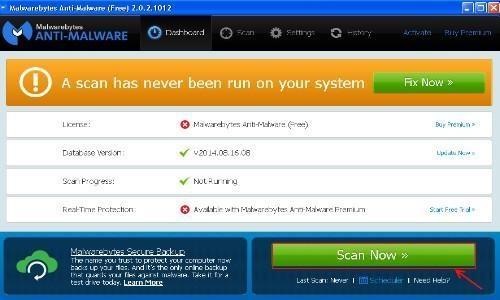
איור מספר 1: סריקה באמצעות התוכנה malwarebytes
2. במהלך הסריקה תוכלו לראות כמה קבצים חשודים התוכנה מצאה (כמתואר באיור 2).
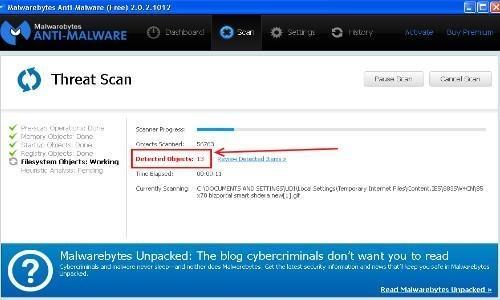
איור מספר 2: במהלך הסריקה התוכנה מצאה קבצים חשודים
3. לאחר שהסריקה הסתיימה יופיע חלון שיראה לנו את שמות הקבצים שנמצאו וזוהו כקבצי רוגלה (כמתואר באיור 3).
4. כברירת מחדל התוכנה תשים קבצים אלו בתיקייה מיוחדת אשר דרכה הם לא יוכלו לעשות נזק למחשב או לעקוב אחר פעילותנו באינטרנט (כמתואר באיור 3).
5. הקליקו על Apply Actions על מנת להעביר את כל הקבצים הנגועים לתיקייה המיוחדת.
6. כעת ייפתח חלון שבו התוכנה תבקש מכם לבצע הפעלה מחדש למחשב על מנת שהפעולות שהיא ביצעה ייכנסו לתוקף, הקליקו על YES על מנת לאתחל את המחשב.
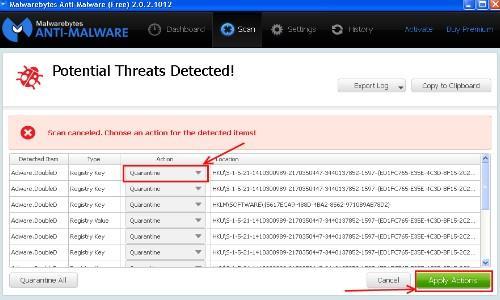
איור מספר 3: הסרת קבצי רוגלה
7. לאחר שפעולת הסרת קבצי הרוגלה תסתיים יופיע מולכם החלון שמאשר שהתוכנה הסירה את כל הקבצים הנגועים (כמתואר באיור 4).
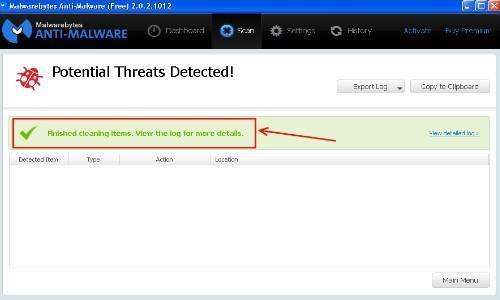
איור מספר 4: אישור הסרת קבצי הרוגלה
מדריך וידאו לשימוש בתוכנת האנטי רוגלה Malwarebytes
אנו מקווים שנהנתם מהמדריך להסרת קבצי הרוגלה באמצעות התוכנה Malwarebytes.
לשאלות והתייעצות שלחו מייל ל- [email protected]
חפשו אותי ב- Google


